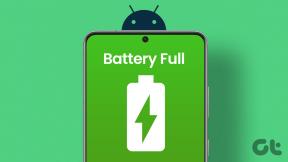Izpratne par barošanas iespējām operētājsistēmās Windows Vista un Windows 7
Miscellanea / / February 11, 2022
Sistēmas Windows barošanas opcijas ir līdzeklis, kas palīdz pārvaldīt datora enerģijas patēriņu. Tas palīdz ietaupīt enerģiju, palielināt sistēmas veiktspēju vai panākt līdzsvaru starp abiem.
Barošanas opcijās ir pieejami trīs plāni, un pēc noklusējuma datorā ir iestatīts kāds no šiem plāniem (parasti līdzsvarots). Līdzsvarots, enerģijas taupīšana un augsta veiktspēja ir 3 enerģijas plāni. Jūs vienmēr varat tos pielāgot vai izveidot savu enerģijas plānu.
Šeit ir dažas lietas, ko varat darīt ar šo funkciju.
Uzdevumjoslā noklikšķiniet uz akumulatora ikonas. Izvēlieties un mainiet jebkuru no trim dotajiem enerģijas plāniem. Noklikšķiniet uz saites “Citas enerģijas opcijas”, lai pārietu uz barošanas opciju iestatījumiem.
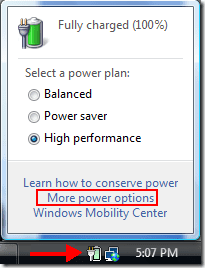
Zem enerģijas plāniem ir saite, lai “mainītu plāna iestatījumus”. Varat mainīt jaudas iestatījumus atbilstoši savām vajadzībām.
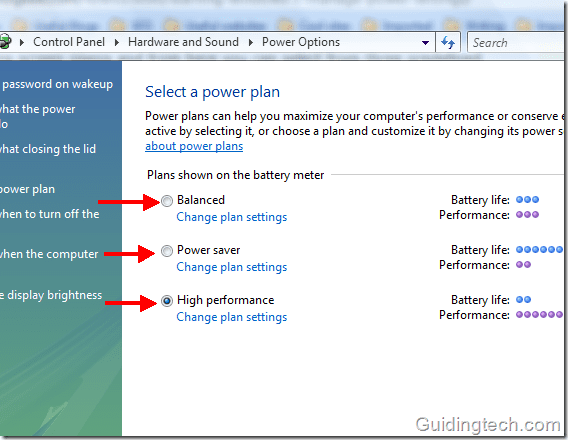
Kreisajā rūtī ir pieejamas dažādas opcijas. Varat tajos veikt izmaiņas, un visas veiktās izmaiņas tiks automātiski piemērotas visiem enerģijas plāniem.
Izlemiet, kā sistēmai jāreaģē, nospiežot barošanas vai miega pogu, vai aizverot klēpjdatora vāku. Manā datorā, nospiežot barošanas pogu, tas pāriet miega režīmā. Izmantojot šos iestatījumus, varu to arī izslēgt vai pārziemot.
Kreisajā rūtī noklikšķiniet uz "Mainīt, kad dators guļ". lai mainītu miega iespējas.

Tagad varat iestatīt neaktīvo laika periodu, pēc kura monitora displejs izslēgsies vai pāries miega režīmā.

Līdzīgi atlasiet opciju "Izvēlieties, ko dara barošanas pogas" pa kreisi. Šeit varat izvēlēties barošanas pogas lomu. Pieņemsim, ka jūs bieži kaitina barošanas poga, jo, nejauši nospiežot to, dators tiek izslēgts. Vienkārši izvēlieties “Nedarīt neko” vai gulēt, lai to mainītu. Varat arī atlasīt opciju “Pieprasīt paroli”, lai aizliegtu citiem lietotājiem piekļūt datoram, kad tas pamostas no miega režīma.
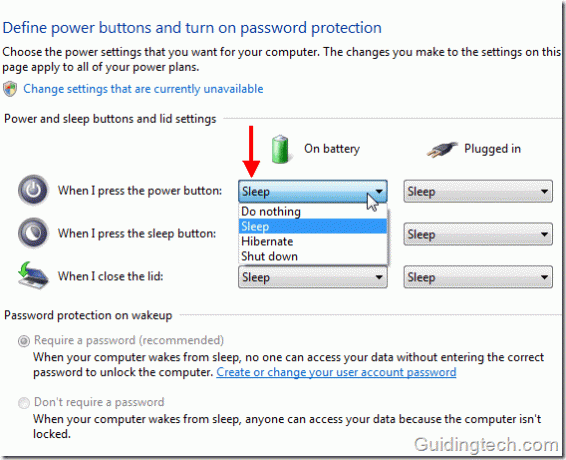
Ja neesat apmierināts ar kādu no norādītajiem enerģijas plāniem, varat izveidot pielāgotu enerģijas plānu, kurā varat izlemt visas lomas un iestatījumus. Barošanas opcijās kreisajā pusē noklikšķiniet uz “Izveidot enerģijas plānu”.
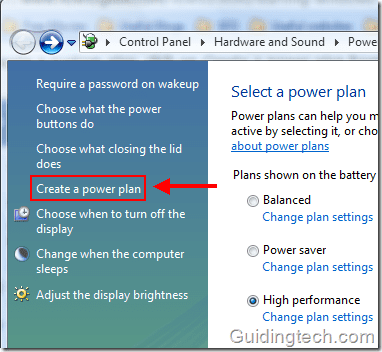
Izvēlieties enerģijas plānu, kura iestatījumi ir vistuvāk tam, ko vēlaties izveidot. Dotajā lodziņā ierakstiet jaunā enerģijas plāna nosaukumu un noklikšķiniet uz Tālāk.
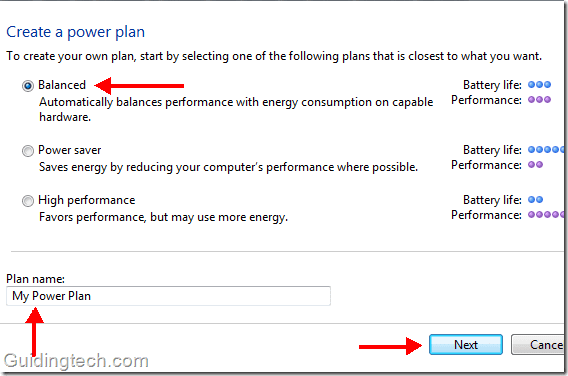
Izlemiet miega režīmu, spilgtumu un izslēdziet displeja iestatījumus un noklikšķiniet uz Izveidot pogu.
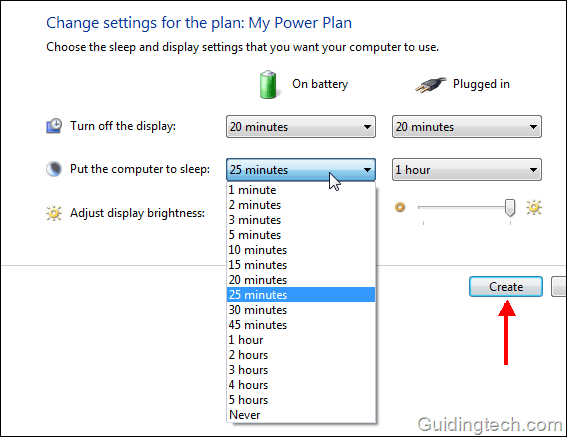
Pārbaudiet vēlamo plānu sarakstu. Jūsu jaunizveidotais plāns tiks parādīts šajā sarakstā un atlasīts. Jebkurā laikā varat pārslēgties uz citu plānu. Varat arī dzēst savu pielāgoto plānu, kad vien vēlaties.
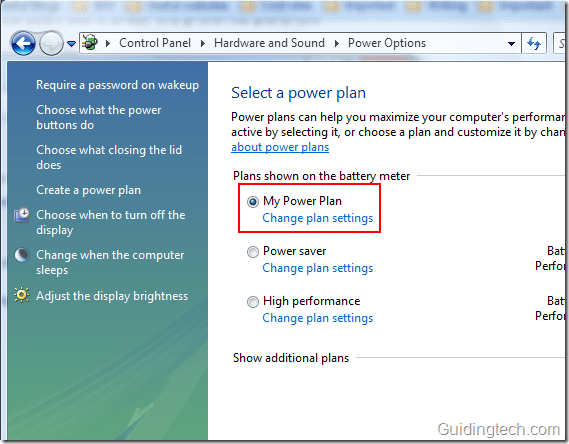
Papildu barošanas opcijas
Noklikšķiniet uz "Mainīt plāna iestatījumus". Tagad noklikšķiniet uz "Mainiet papildu jaudas iestatījumus”. Šeit jūs varat spēlēt ar daudziem iepriekšējiem iestatījumiem.
Piezīme. Nepielāgojiet iestatījumus, ja nezināt, ko darāt. Tas var radīt nevajadzīgas problēmas ar datoru.
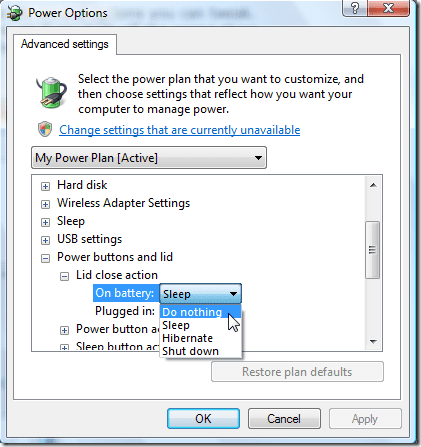
Atcerieties: barošanas opcijas iestatījumi ir atkarīgi no aparatūras konfigurācijas. Tas atšķiras no datora uz datoru. Labā lieta sistēmā Windows ir tā, ka tā automātiski nosaka konfigurāciju un attiecīgi iestata enerģijas plānus.
Ja konstatējat, ka nevarat pielāgot dažus enerģijas plānus vai dažas opcijas ir atspējotas, sazinieties ar datora ražotāju. Tā varētu būt problēma ar BIOS vai videokarti.
Pēdējo reizi atjaunināts 2022. gada 5. februārī
Iepriekš minētajā rakstā var būt ietvertas saistītās saites, kas palīdz atbalstīt Guiding Tech. Tomēr tas neietekmē mūsu redakcionālo integritāti. Saturs paliek objektīvs un autentisks.